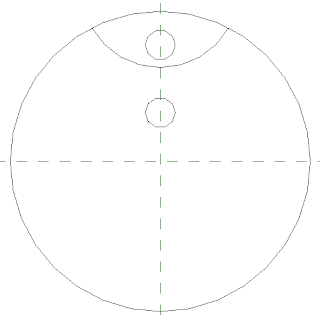Objectif: Créer une famille plan vasque paramétrique en longueur avec un pan coupé ajustable
00_La même famille de plan vasque, paramétrée avec des angles et longueurs différents01_
02_Il faut d'abord créer une famille...
03_R > Nouveau > Famille > Installation de plomberie mur
04_On crée un plan de référence qu servira à la fois à limiter la longueur et à orienter l'angle
_Créer > Plan de référence
05_Créer > Plan de référence
06_Cotation de l'angle du plan de référence
07_Cotation de l'angle du plan de référence...
08_Ajout d'un libellé pour piloter l'angle
09_Ajout d'un libellé pour piloter l'angle
10_Ajout d'un libellé pour piloter l'angle
11_On peut maintenant tracer l'esquisse du plan vasque
12_Esquisse du plan vasque
_Verrouiller sur les plans de référence
13_Pour le pan coupé, décaler du plan de référence
14_Ajouter un libellé à cette côte
_Ce libellé permettra d'ajuster la longueur du plan vasque sur le pan coupé
15_Ajouter un libellé à cette côte
16_Terminer l'esquisse de l'extrusion
_Charger la famille dans le projet
17_Aligner la famille sur les cloisons orthogonales
_Le plan vasque est trop grand...
_Mesurer l'écart entre le plan vasque et la cloison
18_Mesurer l'écart entre le plan vasque et la cloison
19_Dans les propriétés de la famille, régler la valeur de décalage
20_Dans le cas de la cloison à 30°
_Régler la valeur d'angle...
21_Régler la valeur de décalage
22_On peut à présent ajouter des éléments de détail
R > Nouveau > Famille
23_Famille > Eléments de détail
24_Eléments de détail > 2D
25_Charger dans la famille
26_Coter la position de la vasque...
27_Ajouter des libellés pour piloter la position de la vasque
28_Ajouter des libellés pour piloter la position de la vasque
29_Ajouter des libellés pour piloter la position de la vasque
30_Charger dans le projet
31_Vérifier les paramètres de position de la vasque